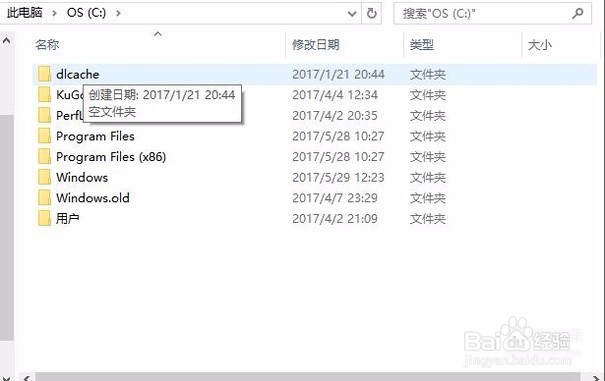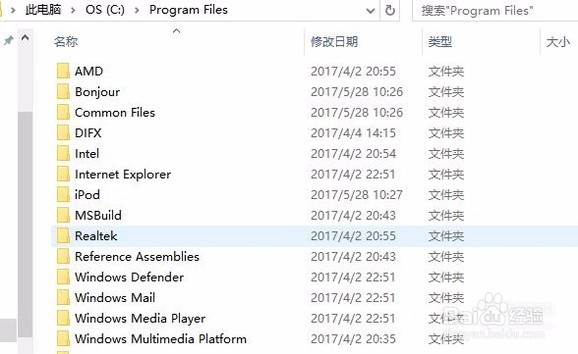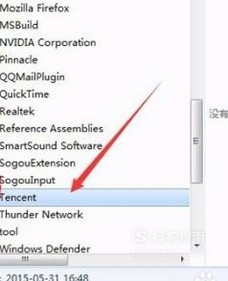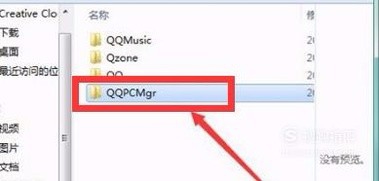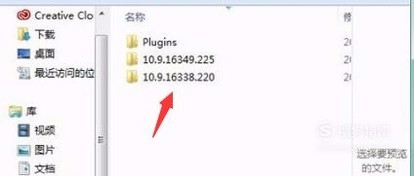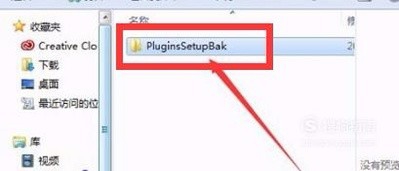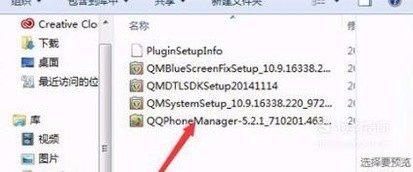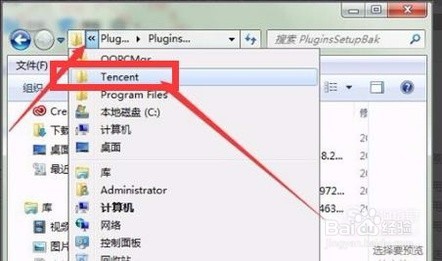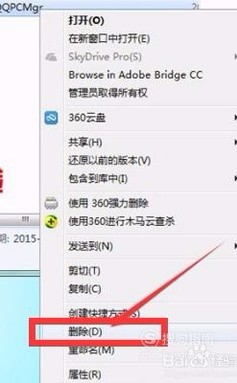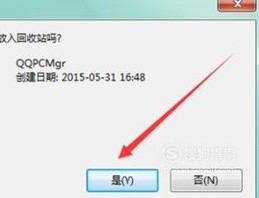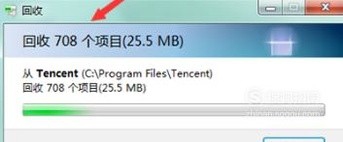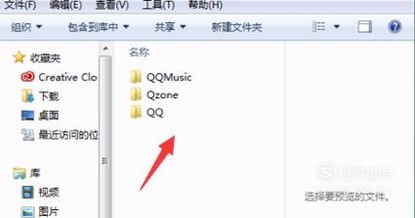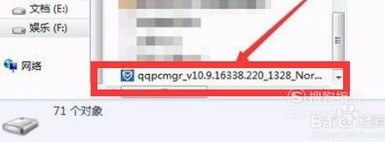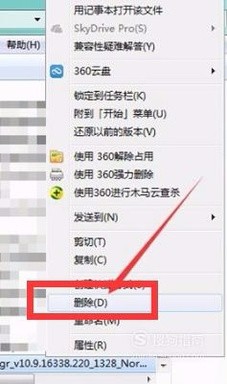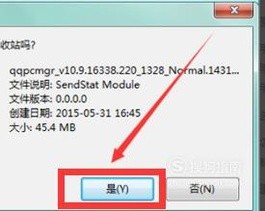电脑管家卸载后怎么完全删除残留文件
1、打开我的电脑进入到c盘。可以看到c盘中有如下的文件夹。
2、我们点击Program Files文件夹,一般软件的都安装在这个文件夹中。
3、在软件安装的文件夹列表中找到Tencent文件夹,点击它。
4、打开以后,可以看到以前安装的一些软件的文件夹。
5、点击QQPCMgr这个文件夹,这个就是装有电脑管家文件的文件夹了。这是里面的一些文件。
6、打开Plugins文件夹。
7、再点击PluginsSetupBak文件夹,可以在里面看到电脑管家卸装残留的文件。
8、接着,我们可以通过“我的电脑”上方的文件夹路径。选中到Tencent文件夹。
9、然后我们在QQPCMgr文件夹上方点击右键,再点击删除。
10、接着在弹出的对话框中点击确定即可。
11、之后,就会显示删除文件的进度条了。
12、我们再进入到Tencent文件夹。QQPCMgr文件夹就已经没有了。
13、现在已经把电脑管家的安装文件彻底的删除了,安装包却还在。我们找到安装包的路径
14、在安装包上点击右键,再点击下方的删除。
15、再点击“确定”即可。
声明:本网站引用、摘录或转载内容仅供网站访问者交流或参考,不代表本站立场,如存在版权或非法内容,请联系站长删除,联系邮箱:site.kefu@qq.com。
阅读量:21
阅读量:36
阅读量:44
阅读量:24
阅读量:82